Sự cố rò rỉ bộ nhớ trong Dịch vụ đăng ký từ xa khiến Windows bị treo
Trong Windows 11/10 , dịch vụ Đăng ký Từ xa(Remote Registry) là một tính năng cho phép truy cập từ xa vào máy khách để xem và sửa đổi các mục đăng ký Windows . Thiết lập này chỉ được bật bởi một trình kích hoạt cụ thể để nó không sử dụng hết tài nguyên nhưng đôi khi, bạn có thể nhận thấy rằng nhiều bộ nhớ hệ thống và bộ nhớ nhóm được phân trang đang được sử dụng nhiều hơn mong đợi. Rò rỉ bộ nhớ(memory leak) xảy ra sau khoảng 11/10 phút thời gian hoạt động của hệ thống và cuối cùng khiến hệ thống bị treo.
(Memory)Sự cố rò rỉ bộ nhớ trong Dịch vụ đăng ký từ xa(Remote Registry Service) khiến Windows bị treo
Ngoài tình huống được mô tả ở trên, phân tích PoolMon(PoolMon) (giám sát việc sử dụng bộ nhớ nhóm theo tên thẻ nhóm. Công cụ này được bao gồm trong Bộ trình điều khiển Windows(Windows Driver Kit) ) có thể cho thấy rằng thẻ Windows Notification Facility (WnF) đang sử dụng tất cả bộ nhớ nhóm được phân trang có sẵn. Cơ sở Thông báo Windows(Windows Notification Facility) , hoặc WnF , là một thành phần hạt nhân được sử dụng để gửi thông báo trên toàn hệ thống.
- Mở Registry Editor.
- Định vị khóa con đăng ký này
- Bấm đúp
DisableIdleStop. - Thay đổi giá trị từ mặc định 00000000 thành 00000001.
- Đóng Trình chỉnh sửa sổ đăng ký và thoát.
- Khởi động lại PC của bạn.
Xin(Please) lưu ý rằng các vấn đề nghiêm trọng có thể xảy ra nếu bạn thực hiện các thay đổi đối với Trình chỉnh sửa sổ đăng ký(Registry Editor) không chính xác. Tạo một bản sao lưu trước khi tiếp tục.
Chạy(Run) hộp lệnh bằng cách nhấn phím Windows + R.
Trong trường trống của hộp, nhập regedit.exe, rồi nhấn Enter .
Trong Cửa sổ đăng ký(Registry Window) mở ra, điều hướng đến địa chỉ đường dẫn sau:
HKEY_LOCAL_MACHINE\SOFTWARE\Microsoft\Windows NT\CurrentVersion\RemoteRegistry.
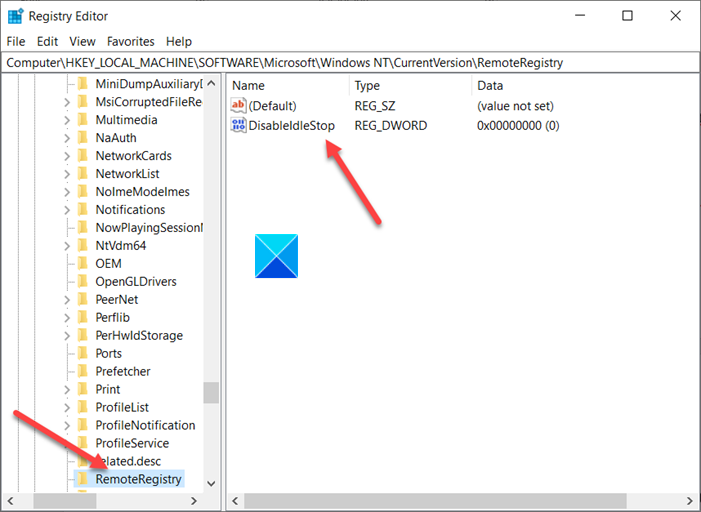
Chuyển sang ngăn chi tiết (ở bên phải) và tìm DisableIdleStopmục nhập.
Khi tìm thấy, hãy nhấp đúp vào nó để chỉnh sửa giá trị của nó.
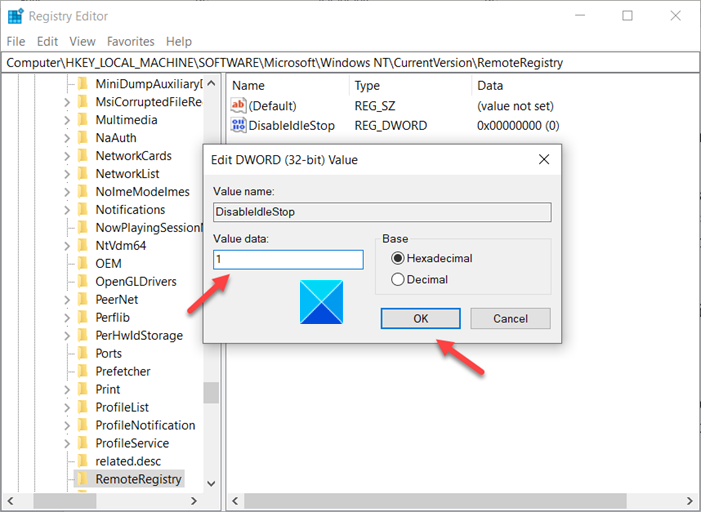
Trong hộp Chỉnh sửa chuỗi(Edit String) xuất hiện, thay đổi giá trị từ 00000000 mặc định thành 00000001 .
Khi hoàn tất, đóng Registry Editor và thoát.
Bây giờ, chỉ cần khởi động lại PC của bạn để cho phép các thay đổi có hiệu lực.
Thats tất cả để có nó!
Related posts
Làm thế nào để mở và đọc Small Memory Dump (DMP) tập tin trong Windows 10
Cách chạy Windows Memory Diagnostics Tool trong Windows 11/10
Làm thế nào để kiểm tra những ứng dụng được sử dụng nhiều trong RAM Windows 10
Cách tăng Page File size hoặc bộ nhớ ảo trong Windows 10
Fix High Disk & Memory Usage Khi chơi game trên Windows PC
7 cách để xóa bộ nhớ và tăng RAM trên Windows
Explorer.exe High Memory or CPU usage trong Windows 10
Cách phân tích tệp kết xuất bộ nhớ (.dmp) trong Windows 10
Cách tăng Video RAM chuyên dụng trong Windows 11/10
Đánh giá Ballistix Gaming Memory DDR4-3600 32GB quan trọng
Cách tạo thủ công Crash Dump file bằng Windows 10
Cách khắc phục 100% Disk, High CPU, High Memory usage trong Windows 10
Cách tạo ổ đĩa khôi phục trên thẻ nhớ USB trong Windows 8 & 8.1
Buộc Windows 7 xóa tệp trang bộ nhớ ảo khi tắt máy
Fix Microsoft Edge High Memory Usage trong Windows 10
Cách đọc tệp kết xuất bộ nhớ trong Windows 10
Windows Memory Diagnostic Tool bị mắc kẹt
Các tệp Analyze Windows Memory Dump .dmp với WhoCrashed
Cách kiểm tra bộ nhớ kém (RAM) trong Windows
Fix Computer của bạn là Low trong cảnh báo bộ nhớ [Đã giải quyết]
